BlueStacks เป็นหนึ่งใน โปรแกรมจำลอง Android ที่ดีที่สุดสำหรับพีซี Windows และผู้พัฒนาขอรับรองในความปลอดภัยของมัน อย่างไรก็ตาม ซอฟต์แวร์ป้องกันไวรัสยอดนิยมบางตัวมักจะติดธงโปรแกรมว่าเป็นมัลแวร์ โดยเฉพาะระหว่างการติดตั้ง หากคุณดาวน์โหลด BlueStacks จากเว็บไซต์ของผู้พัฒนา คำเตือนเกี่ยวกับแอนตี้ไวรัสอาจเป็นผลบวกลวง เรียกใช้แอปผ่านซอฟต์แวร์ป้องกันไวรัสอื่นๆ เพื่อยืนยันความปลอดภัย
ลบ BlueStacks หากมีซอฟต์แวร์ป้องกันไวรัสหลายตัวติดธงแอปว่าเป็นมัลแวร์ หากโปรแกรมทำให้คอมพิวเตอร์ของคุณเสียหาย หรือใช้ทรัพยากรระบบมากเกินไป ข้ามไปยังส่วนถัดไปเพื่อเรียนรู้วิธีถอนการติดตั้ง BlueStacks จากคอมพิวเตอร์ Mac และ Windows
วิธีการถอนการติดตั้ง BlueStacks ใน Windows
มีหลายวิธีในการลบ BlueStacks ออกจากคอมพิวเตอร์ Windows คุณสามารถถอนการติดตั้งแอพได้จากแผงควบคุมหรือโดยการคืนค่าระบบ BlueStacks ยังมีตัวถอนการติดตั้งเฉพาะที่จะลบแอพและไฟล์ออกจากพีซีของคุณ
หมายเหตุ : เราใช้พีซี Windows 11 สำหรับบทช่วยสอนนี้ แต่ก็ใช้ได้กับอุปกรณ์ Windows 10 เช่นกัน
1. ถอนการติดตั้ง BlueStacks ผ่านแผงควบคุม
นี่เป็นวิธีที่ง่ายที่สุด—แต่มีประสิทธิภาพน้อยที่สุด—ในการลบ BlueStacks ออกจาก Windows โดยสมบูรณ์ กระบวนการนี้จะถอนการติดตั้งแอปแต่จะเหลือไฟล์บางส่วนไว้ หากคุณเลือกที่จะถอนการติดตั้ง BlueStacks จากแผงควบคุม เราขอแนะนำให้ใช้เทคนิคการถอนการติดตั้งอื่นๆ เพื่อเป็นการดำเนินการเสริมเพื่อลบไฟล์ที่เหลือของแอป
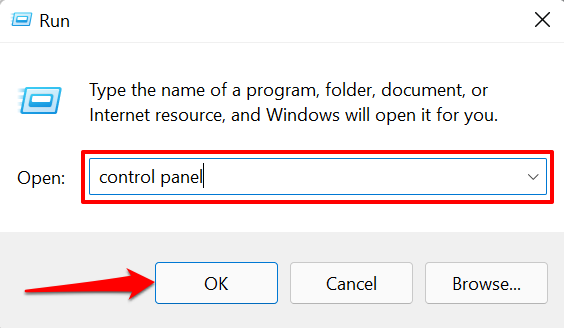
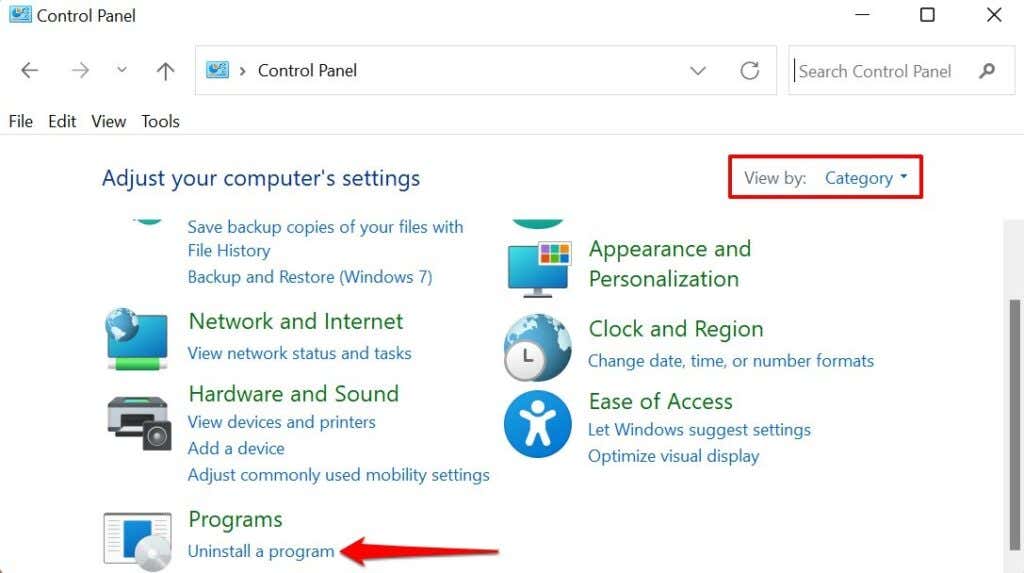
ซึ่งจะเป็นการเปิดตัวโปรแกรมถอนการติดตั้ง BlueStacks ซึ่งคุณจะถูกขอให้ระบุเหตุผลที่คุณต้องการถอนการติดตั้งแอป
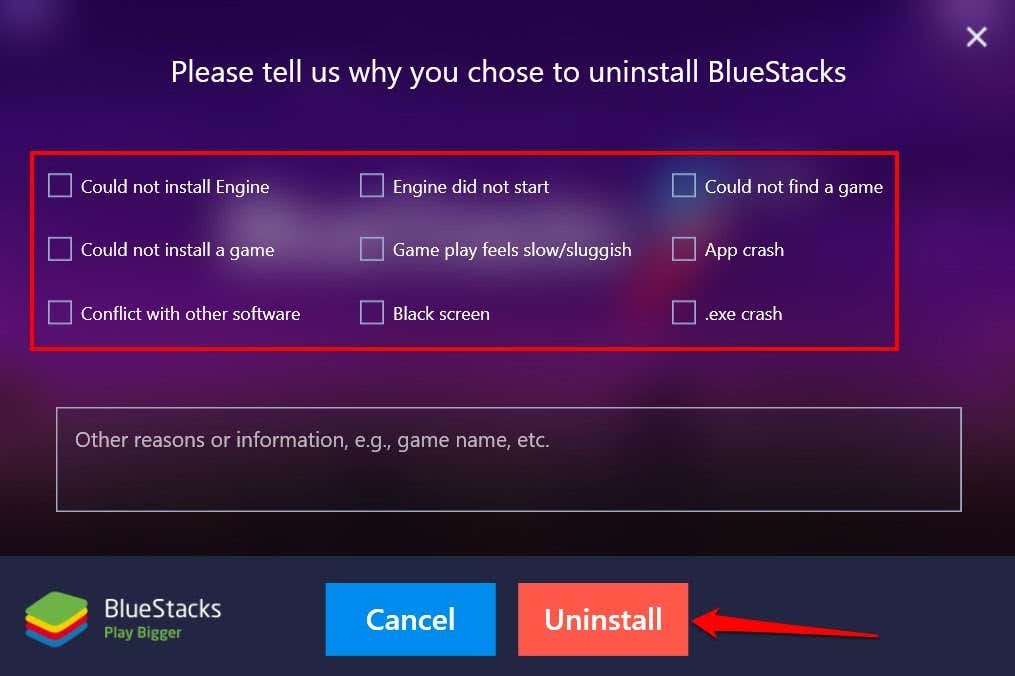
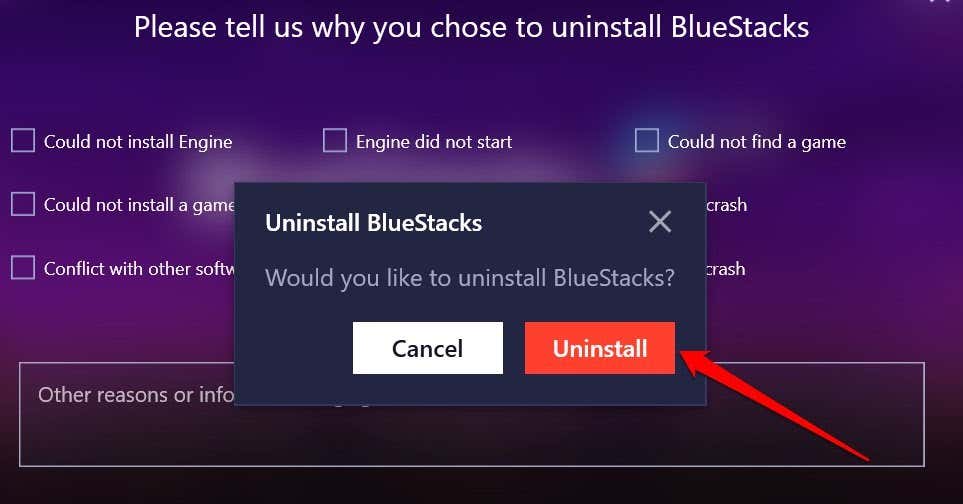
หมายเหตุ: คุณอาจพบ “BlueStacks X” ในแผงควบคุม เป็นแอปที่พัฒนาโดย BlueStacks เพื่อให้ผู้ใช้ Windows สามารถเล่นเกมบน Android ได้โดยไม่ต้องติดตั้ง มันถูกติดตั้งควบคู่ไปกับแอป BlueStacks ทั่วไป ดังนั้นคุณควรถอนการติดตั้ง BlueStacks X หากคุณต้องการลบทุกอย่างที่เกี่ยวข้องกับ BlueStacks ออกจากคอมพิวเตอร์ของคุณ
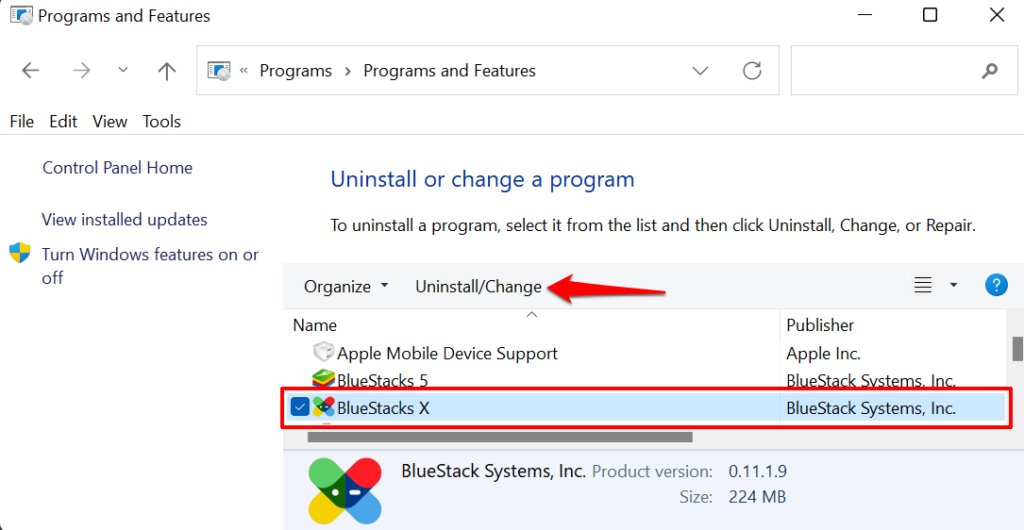
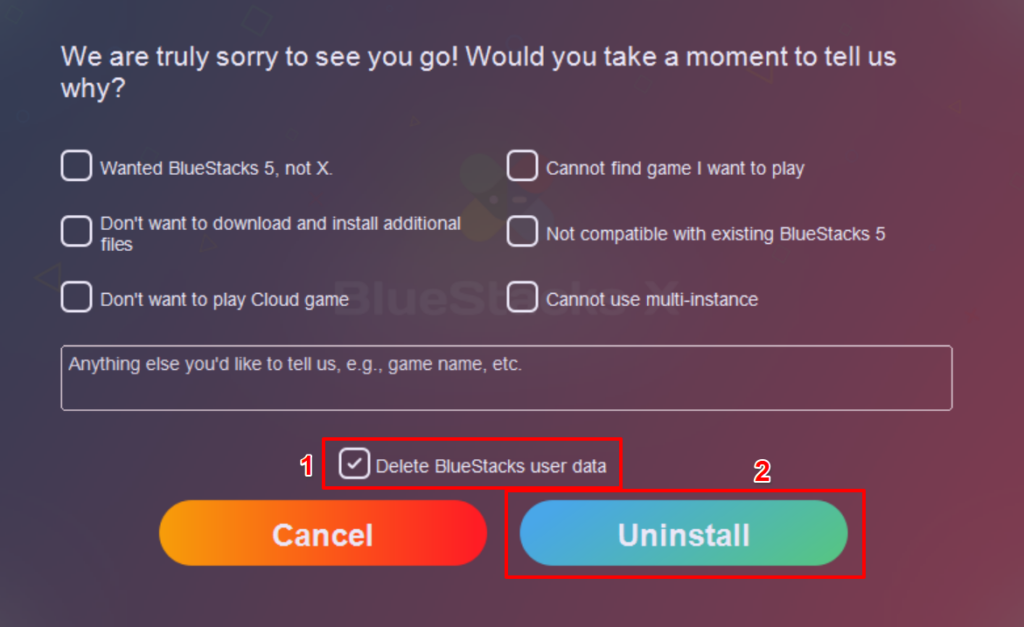
2. ถอนการติดตั้ง BlueStacks โดยใช้ BlueStacks Uninstaller
BlueStacks มียูทิลิตี้เฉพาะสำหรับการลบโปรแกรมออกจากคอมพิวเตอร์ Windows ของคุณ คุณจะพบโปรแกรมถอนการติดตั้งในโฟลเดอร์ "Program Files" ของพีซี หากคุณไม่พบโปรแกรมถอนการติดตั้ง ให้ตรวจสอบโฟลเดอร์ไฟล์ชั่วคราวแทน

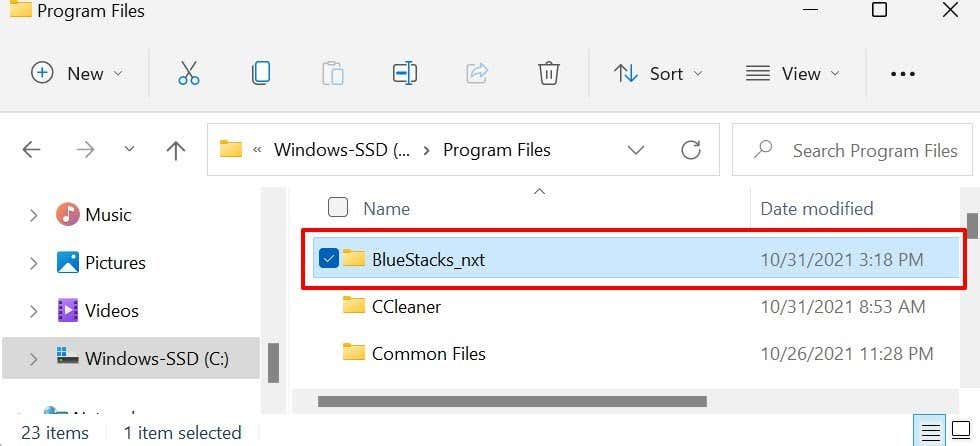
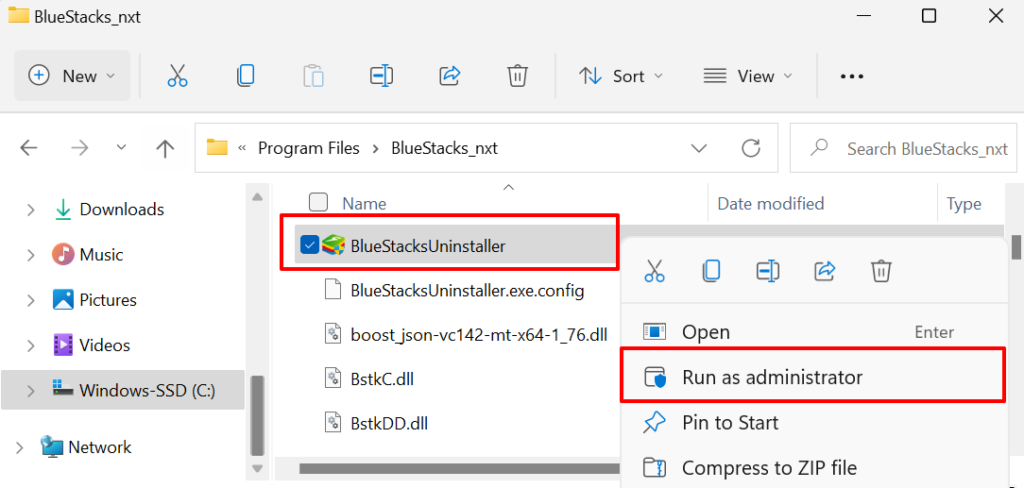
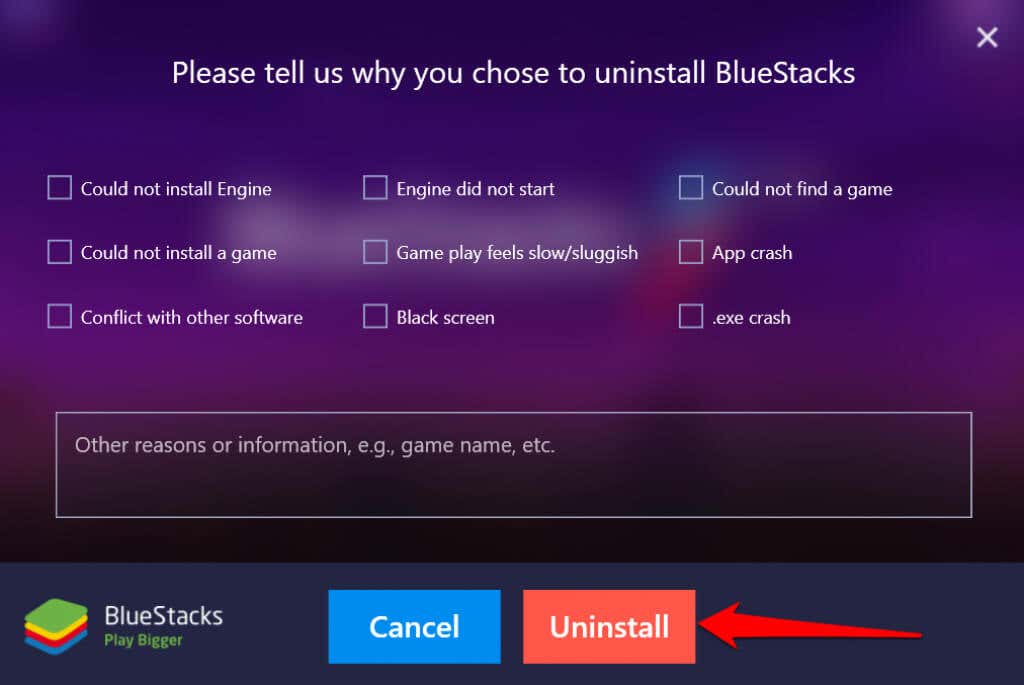
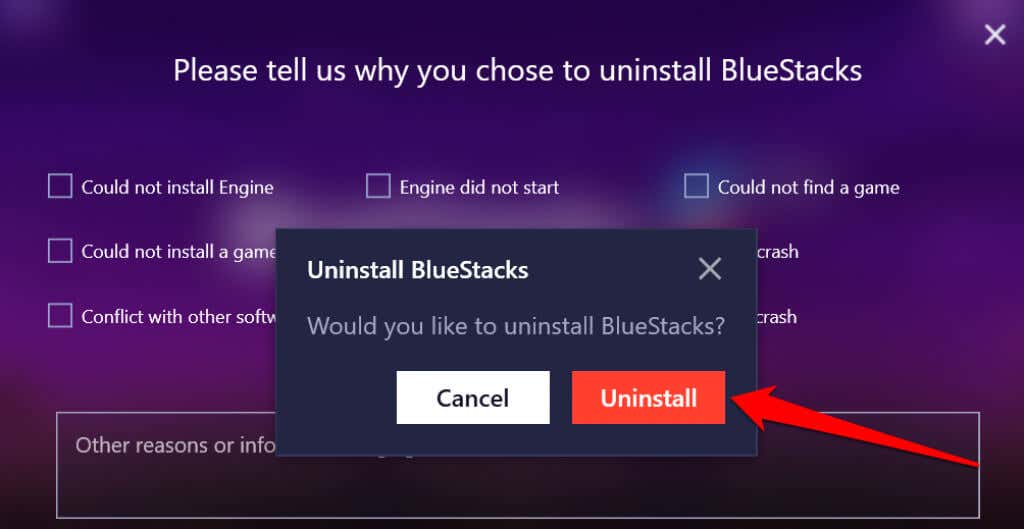
คุณยังสามารถเข้าถึง BlueStacks Uninstaller ได้จากโฟลเดอร์ Windows Temp กด ปุ่ม Windows + R พิมพ์หรือวาง %temp% ในกล่องโต้ตอบ กด Enter .
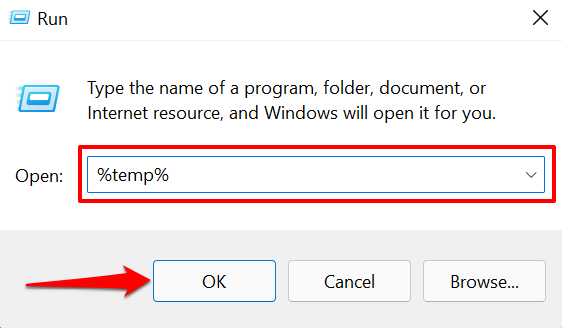
เปิดแอป BlueStacksUninstaller และเลือก ถอนการติดตั้ง บนแดชบอร์ดของแอป.
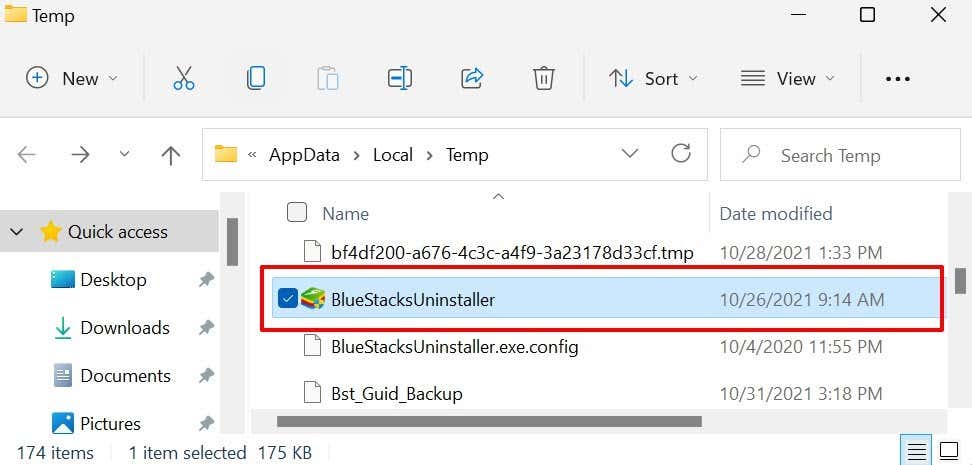
3. เรียกใช้ BlueStacks Cleaner
BlueStacks จะทิ้งไฟล์ชั่วคราวและไฟล์ตกค้างไว้บนพีซีของคุณ แม้ว่าจะถอนการติดตั้งโปรแกรมแล้วก็ตาม คุณสามารถลบไฟล์เหล่านี้ได้โดยการถอนการติดตั้ง BlueStacks โดยใช้ BlueStacks Cleaner เป็นยูทิลิตี้ที่ไม่เพียงแต่ถอนการติดตั้ง BlueStacks แต่ยังลบข้อมูลทั้งหมดของแอปออกจากคอมพิวเตอร์ของคุณไปพร้อมๆ กัน
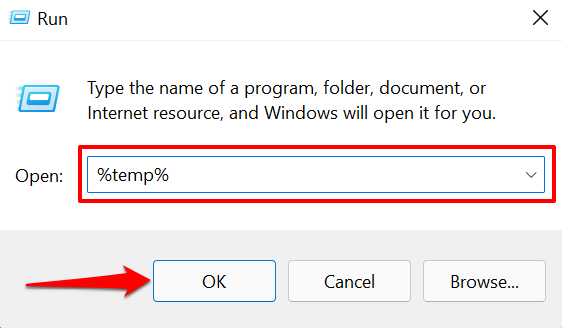
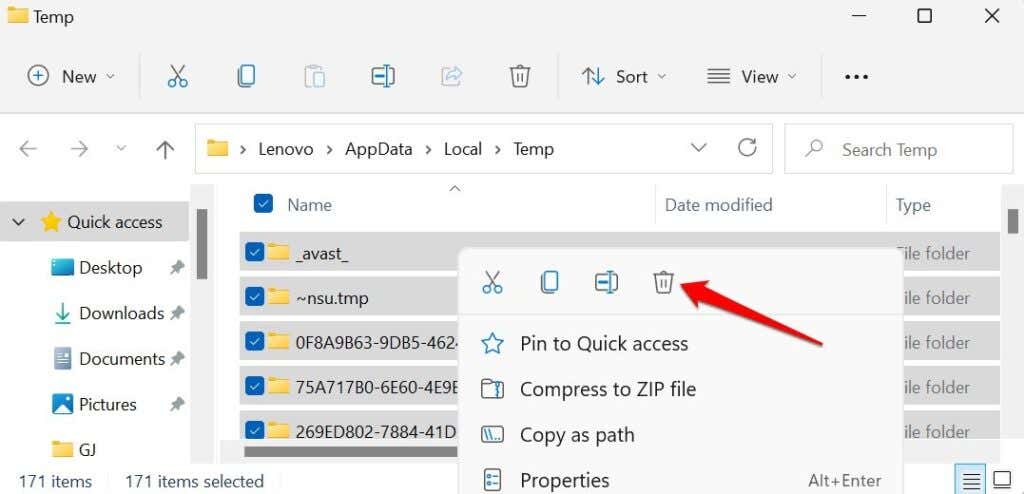
ซึ่งจะลบไฟล์ชั่วคราวของทุกโปรแกรมบนคอมพิวเตอร์ของคุณ รวมถึง BlueStacks ด้วย ดูบทแนะนำของเราที่เน้น วิธีลบไฟล์ชั่วคราวใน Windows อื่นๆ
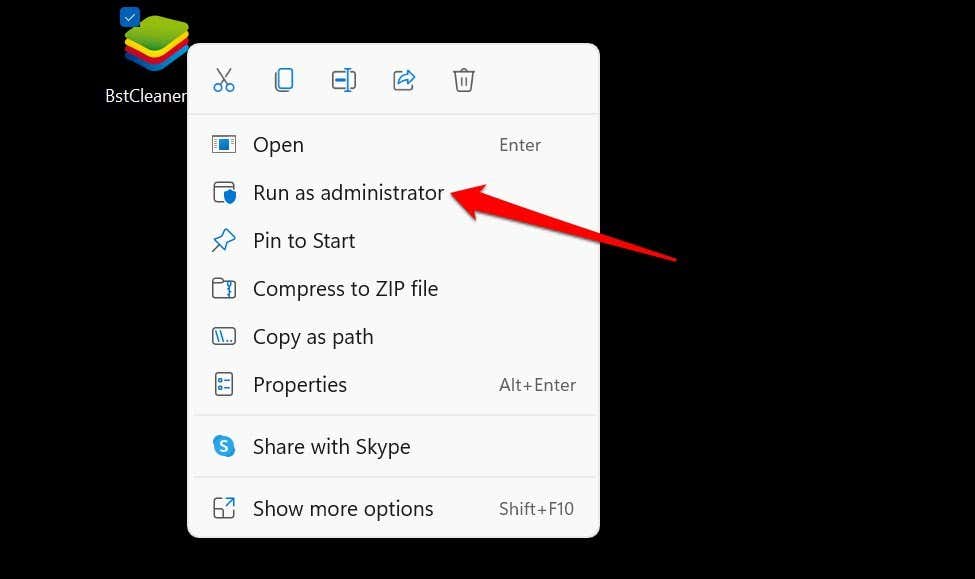
รอสักครู่หรือนาทีแล้วเลือก ตกลง เมื่อกล่องโต้ตอบ "กระบวนการเสร็จสิ้น" ปรากฏขึ้นบนหน้าจอ

4. ถอนการติดตั้ง BlueStack ผ่านการคืนค่าระบบ
อีกวิธีที่ดีในการถอนการติดตั้ง BlueStacks ใน Windows คือการย้อนกลับคอมพิวเตอร์ของคุณเป็นสถานะก่อนหน้า BlueStacks ไม่ได้ถูกติดตั้ง ตัวอย่างเช่น สมมติว่าพีซีของคุณสร้างจุดคืนค่าในวันที่ 1 มกราคม และติดตั้ง BlueStacks สองสัปดาห์ต่อมา การย้อนกลับพีซีของคุณไปยังจุดคืนค่าในวันที่ 1 มกราคม จะถอนการติดตั้ง BlueStacks และแอปพลิเคชันอื่นๆ ที่ติดตั้งหลังจากวันที่ 1 มกราคม
โปรดทราบว่าคุณต้องเปิดใช้งานการป้องกันระบบบนพีซีของคุณเพื่อยกเลิกการเปลี่ยนแปลงระบบโดยใช้การคืนค่าระบบ โปรดดู บทช่วยสอนนี้เกี่ยวกับการสร้างจุดคืนค่าใน Windows สำหรับข้อมูลเพิ่มเติม
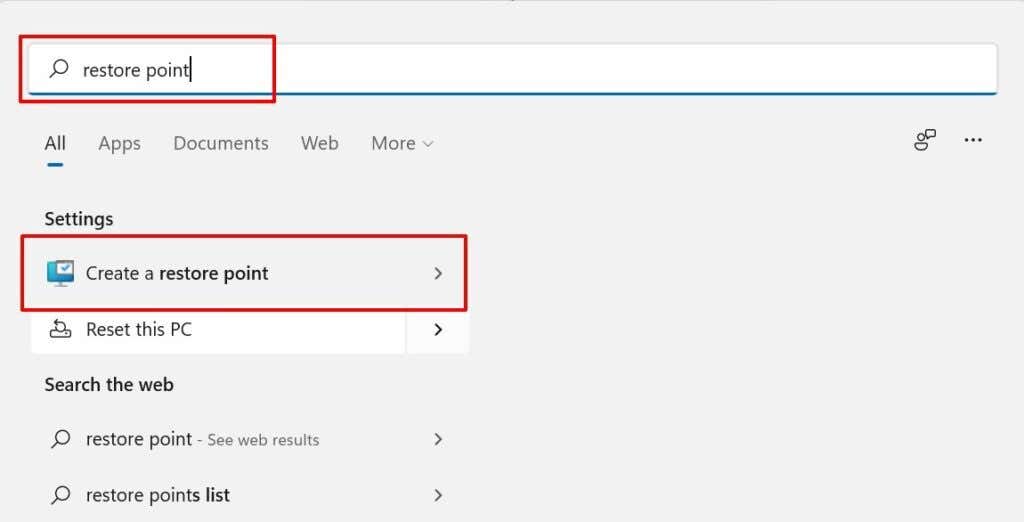 <เฒ่าเริ่มต้น = "2">
<เฒ่าเริ่มต้น = "2">
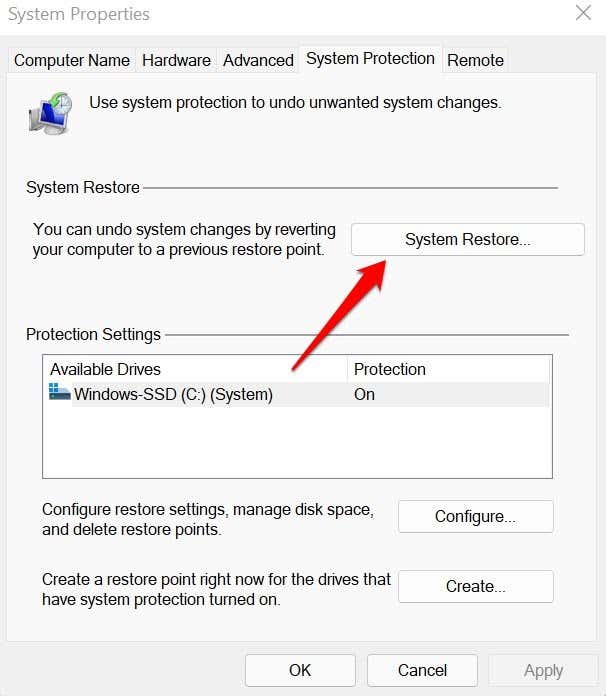
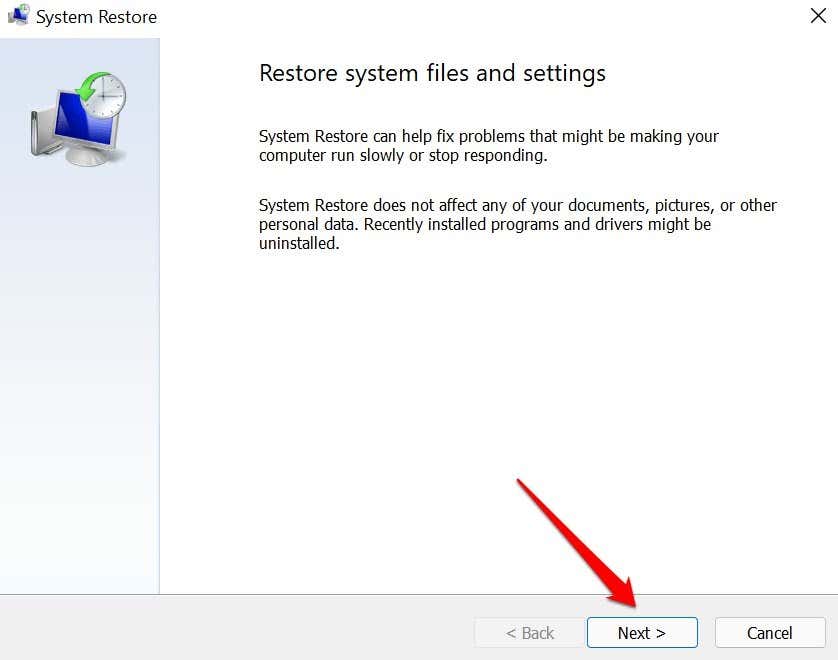
เคล็ดลับด่วน: เลือก สแกนหาโปรแกรมที่ได้รับผลกระทบ เพื่อดูแอปพลิเคชันและไดรเวอร์ที่การดำเนินการจะลบและกู้คืนบนคอมพิวเตอร์ของคุณ
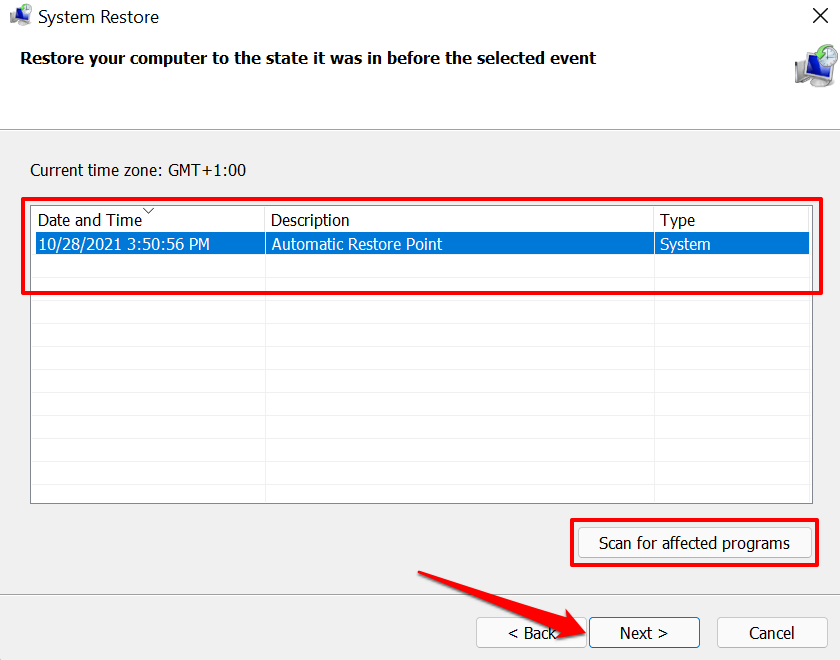
คุณควรเห็น BlueStacks ในรายการ “โปรแกรมและไดรเวอร์ที่จะถูกลบ” หรือเลือกจุดคืนค่าอื่นและสแกนหาโปรแกรมที่ได้รับผลกระทบจนกว่าคุณจะพบจุดคืนค่าที่จะถอนการติดตั้ง BlueStacks
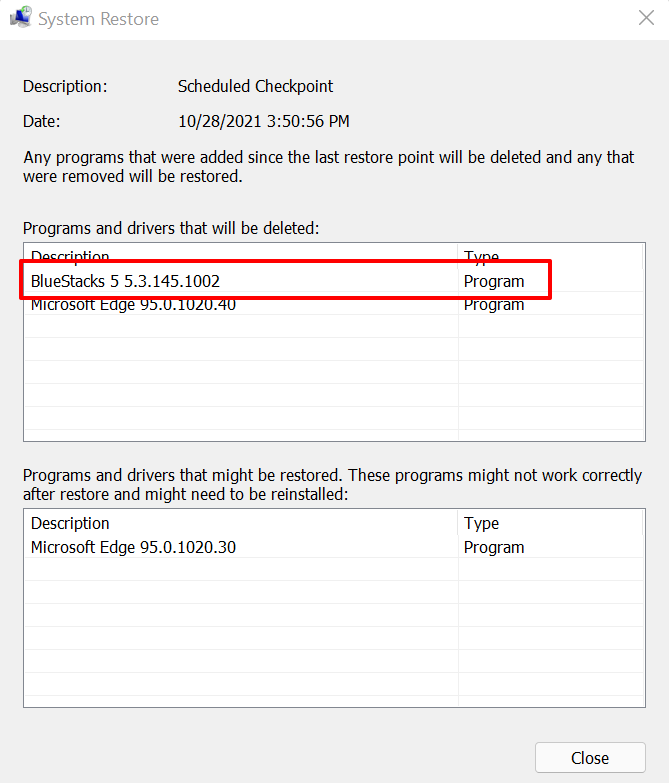
ไม่พบจุดคืนค่าในหน้าต่าง System Restore ใช่หรือไม่ ดูบทแนะนำของเราใน การกู้คืนจุดคืนค่าที่หายไปใน Windows เพื่อดูวิธีแก้ไขปัญหา
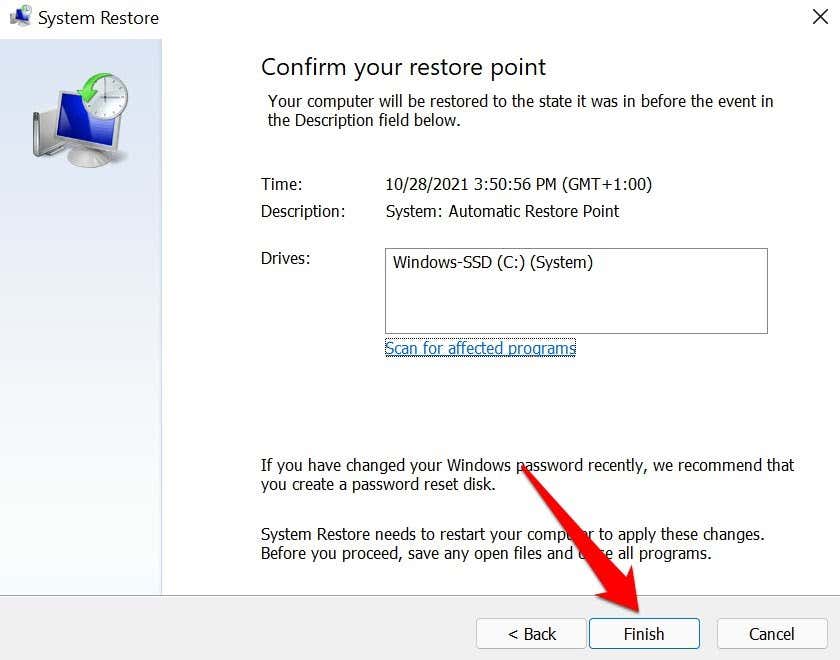
การคืนค่าระบบจะรีสตาร์ทคอมพิวเตอร์ของคุณเพื่อคืนค่าการกำหนดค่าคอมพิวเตอร์ของคุณไปยังจุดคืนค่าที่เลือก ปิดโปรแกรมทั้งหมดและบันทึกไฟล์ที่เปิดอยู่ทั้งหมดก่อนที่จะดำเนินการต่อ
วิธีการถอนการติดตั้ง BlueStacks ใน macOS
BlueStacks ไม่มีโปรแกรมถอนการติดตั้งเฉพาะสำหรับอุปกรณ์ macOS ดังนั้น คุณจะต้องใช้โปรแกรมทำความสะอาดของบริษัทอื่นเพื่อลบไฟล์ที่เหลือหลังจากถอนการติดตั้งแอปจาก Mac ของคุณ
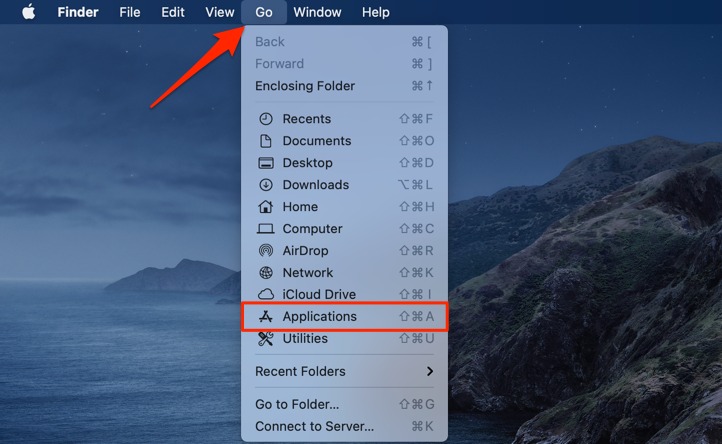
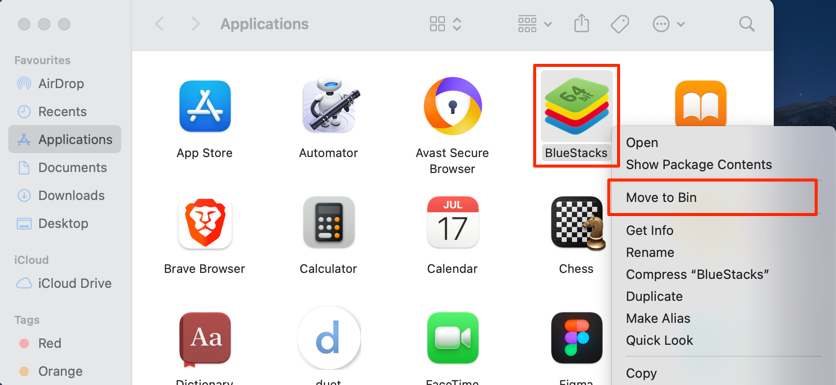
ใช้ตัวล้างและตัวถอนการติดตั้งของบุคคลที่สาม
การล้างแอป โปรแกรมจัดการพื้นที่เก็บข้อมูล และโปรแกรมถอนการติดตั้งของบริษัทอื่นจะลบ BlueStacks ออกจากอุปกรณ์ของคุณอย่างหมดจด ตัวอย่างเช่น CleanMyMac X เป็นแอปทำความสะอาดที่ดีสำหรับ macOS สำหรับ Windows ลองใช้ RevoUninstaller, Ashampoo Uninstaller หรือ โปรแกรมถอนการติดตั้งของบุคคลที่สาม ที่จะลบแอปและลบร่องรอยของรายการรีจิสตรีและไฟล์ที่เหลือ
.